El arte de la implementación: Guía completa de Microsoft Deployment Toolkit
La implementación es, en mi opinión, el alma de un administrador de sistemas. Si se realiza correctamente, puede simplificar enormemente el proceso de poner nuevos equipos en manos de los usuarios, al tiempo que permite un ciclo de actualización más fluido para los equipos existentes. También permite la estandarización, estableciendo una línea base sobre la cual se administran los sistemas después de dejar las manos del departamento de TI.

Sin embargo, cuando no se realiza correctamente, el proceso de instalación inicial y la posterior administración serán inestables, lo que dificultará mucho más las cosas de lo necesario. Y, por supuesto, eso significa más trabajo para el departamento de TI para corregir los errores.
MDT
Para facilitar el proceso de implementación, Microsoft creó Microsoft Deployment Toolkit (MDT) en 2010 y lo ha estado actualizando para admitir nuevas versiones de Windows a medida que se lanzan. MDT actúa como un repositorio de datos para los diversos sistemas operativos y controladores en uso en los equipos compatibles en su empresa. También puede servir como un repositorio centralizado para cualquier aplicación de software, parches/actualizaciones y configuraciones personalizadas que desee implementar junto con el sistema operativo y los controladores.
La aplicación funciona junto con Windows Deployment Services (WDS), que proporciona servicios de inicio PXE a través de la red y maneja las transmisiones unicast y multicast al implementar de 1 a 1 o de 1 a muchos. Además de esas funciones, MDT se encarga de realizar todas las tareas pesadas con scripts y tareas personalizables que permiten que ocurran ciertas funciones según sus necesidades específicas en el momento de la implementación.
Antes de comenzar el proceso de instalación y configuración inicial de MDT, hay algunos requisitos que se deben cumplir:
- Servidor con Windows Server 2008 (o posterior) instalado
- Servicio DHCP en ejecución en la red
- Servicio DNS en ejecución en la red
- Windows 10 ADK (x86/x64)*
- MDT 2013 Update 2 (x86/x64)*
- Credenciales de administrador en el servidor
- Acceso a internet de banda ancha
*NOTA: Estas aplicaciones se ofrecen en versiones de 32 bits y 64 bits. Si bien la versión de 64 bits permitirá software de 32 y 64 bits, la versión de 32 bits solo permitirá software de 32 bits, incluidos los sistemas operativos.
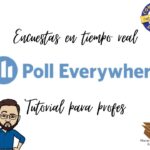 Cómo utilizar Poll Everywhere para encuestas en tiempo real en PowerPoint
Cómo utilizar Poll Everywhere para encuestas en tiempo real en PowerPointLa instalación
Ahora pasaremos al proceso de instalación. Desglosaré los pasos, ya que MDT depende de otras aplicaciones que deben instalarse primero.
Windows Assessment and Deployment Kit for Windows 10
Ejecuta el instalador ADK y asegúrate de que haya suficiente espacio de almacenamiento disponible (Figura A). ADK debe descargar componentes adicionales de los servidores de Microsoft para que MDT funcione correctamente. Haz clic en Siguiente para continuar.
Figura A
Las dos pantallas siguientes son la Declaración de privacidad de Windows de Microsoft (Figura B) y la Declaración de licencia de usuario final (EULA) (Figura C). Elige si deseas participar y luego acepta el EULA haciendo clic en Aceptar.
Figura B
Figura C
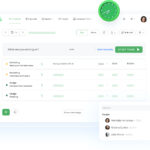 Las 5 mejores aplicaciones para rastrear el tiempo en proyectos
Las 5 mejores aplicaciones para rastrear el tiempo en proyectosEn la pantalla de características del asistente, puedes seleccionar/deseleccionar las casillas de las características que deseas conservar. Las necesarias están seleccionadas en Figura D. Sin embargo, seleccionar todas las casillas te dará acceso a características adicionales que pueden ser útiles en el futuro.
Figura D
Después de hacer clic en el botón Instalar, comenzará el proceso (Figura E). Dependiendo de la velocidad de tu proveedor de servicios de internet, este proceso puede tomar desde unos pocos minutos hasta horas. Una vez que la instalación esté completa, cierra la ventana de confirmación (Figura F).
Figura E
Microsoft Deployment Toolkit 2013 Update 2
Ejecuta el instalador de MDT y haz clic en Siguiente en la pantalla de bienvenida (Figura G). En la siguiente pantalla del asistente, acepta el EULA y haz clic en el botón Siguiente (Figura H).
Figura G
 Microsoft Office para Mac: Cómo descargar la versión de 64 bits y disfrutar de un mejor rendimiento
Microsoft Office para Mac: Cómo descargar la versión de 64 bits y disfrutar de un mejor rendimientoFigura H
En la pantalla de características, deja las entradas como están y selecciona Siguiente para continuar (Figura I).
Figura I
El Programa de Mejora de la Experiencia del Cliente (Figura J) envía información a Microsoft para resolver problemas y brindar una mejor experiencia de usuario en general. Tu decisión de unirte o no a la comunidad no afectará cómo funciona MDT ni las características disponibles para ti. Selecciona el botón de opción deseado y haz clic en el botón Siguiente.
Figura J
Cuando estés listo para comenzar la instalación, haz clic en el botón Instalar (Figura K). El proceso es relativamente rápido y solo debe tomar unos pocos minutos. Cuando se complete, haz clic en el botón Finalizar para cerrar el asistente (Figura L).
 Cómo restaurar archivos individuales desde una imagen del sistema en Windows 10
Cómo restaurar archivos individuales desde una imagen del sistema en Windows 10Figura K
Figura L
Próximos pasos
Microsoft Deployment Toolkit está completamente instalado, al igual que las dependencias que se incluyen con la instalación de Windows Assessment and Deployment Kit. Pero antes de que esté listo para ser utilizado, debes configurarlo y luego podrás agregar el sistema operativo(s), controlador(es) y aplicación(es) necesarios para admitir tu entorno corporativo.
En las próximas semanas, ofreceré una guía paso a paso sobre cómo implementar y capturar imágenes personalizadas, además de explicar ciertas configuraciones y características avanzadas a través de una serie de artículos destinados a ayudarte a aprovechar al máximo tu configuración de implementación de MDT.
También te puede interesar…
- Cómo comenzar con Windows Deployment Services
- Cómo automatizar la preconfiguración de cuentas en WDS con PowerShell
- Microsoft crea el nuevo programa Windows Insider MVP
- El mapa de ruta de Windows 10 brinda detalles exhaustivos sobre Device Guard y Credential Guard
Tus pensamientos
¿Has configurado Microsoft Deployment Toolkit? ¿Cómo te funcionó? Comparte tus experiencias y consejos con otros miembros de Newsmatic.
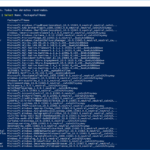 Cómo desinstalar aplicaciones no deseadas en Windows 10 usando PowerShell
Cómo desinstalar aplicaciones no deseadas en Windows 10 usando PowerShellEn Newsmatic nos especializamos en tecnología de vanguardia, contamos con los artículos mas novedosos sobre Software, allí encontraras muchos artículos similares a El arte de la implementación: Guía completa de Microsoft Deployment Toolkit , tenemos lo ultimo en tecnología 2023.

Artículos Relacionados